
Ako odstrániť núdzový režim
V minulých dňoch sme krátko hovorili o zapnite bezpečný režim dosiahnuť odomknúť mobil. Z tohto dôvodu sme sa dnes rozhodli riešiť v a rýchly sprievodca el «ako odstrániť núdzový režim» z našej mobilné zariadenia so systémom Android.
Určite to môže byť niečo, čo mnohí už vedia a niečo veľmi rýchle a štandardné robiť na väčšine dnešných počítačov, no vždy sa nájde niekto, kto prvýkrát alebo druhýkrát potrebuje rýchly sprievodca týmito drobnosťami, ale dôležité technologické tipy. Tak ideme na to!

Ako odomknúť mobil
A predtým, než začneme naše dnešná téma na «ako odstrániť núdzový režim», odporúčame na konci čítania preskúmať ďalšie súvisiace predchádzajúce príspevky:

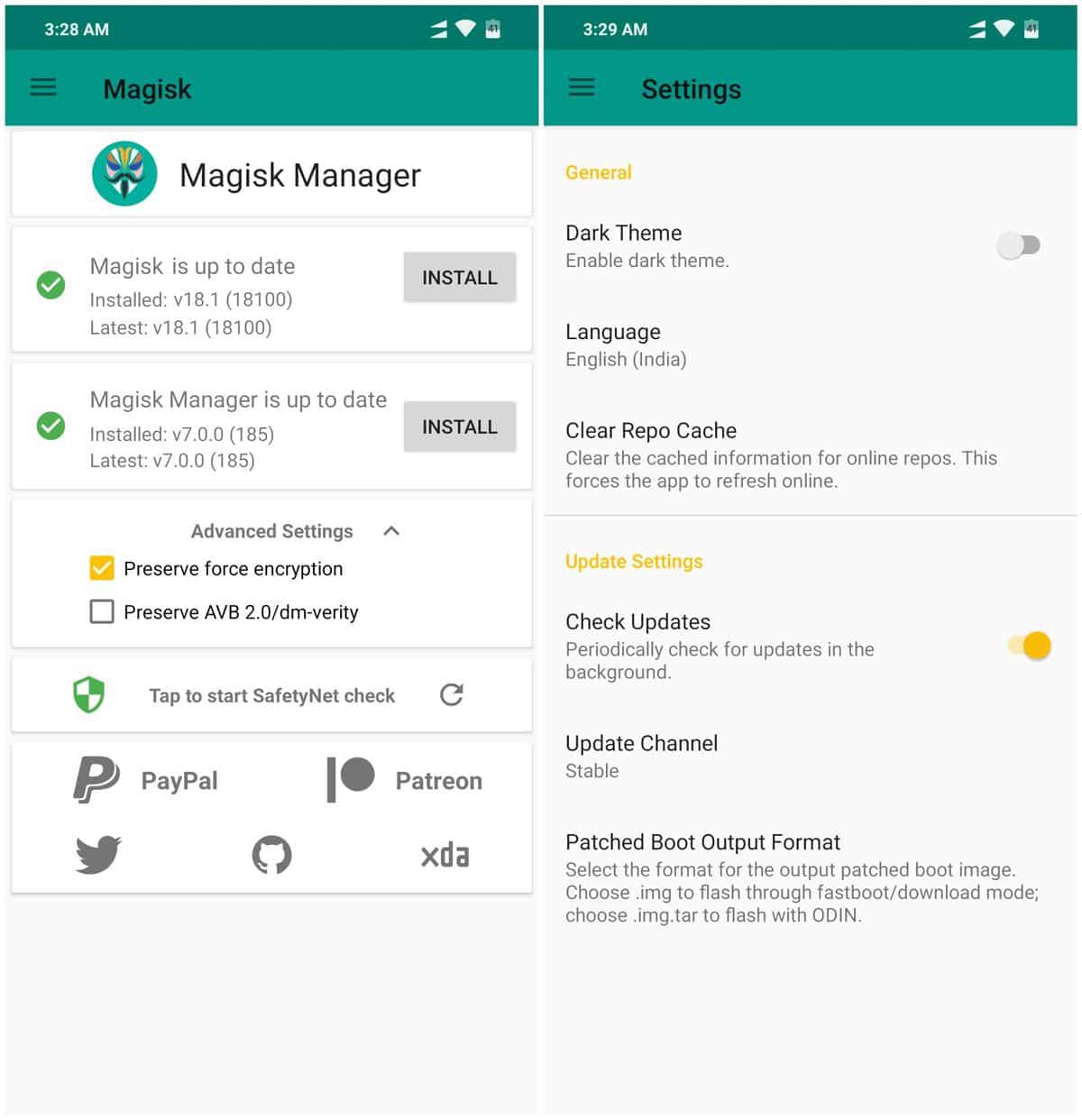

Rýchly návod na odstránenie núdzového režimu
Čo je bezpečný režim v systéme Android?
Pre tých pár, ktorí možno nevedia čo núdzový režim Android, stojí za zmienku, že ide o a Režim spustenia systému Android (bootovanie) v ktorom sa človek aktivuje používateľská relácia v režime obnovenia. Aby ste sa vyhli spúšťaniu externých aplikácií alebo nepodstatných služieb na mobilnom zariadení (smartfóne). Na uľahčenie riešenia rôznych problémov.
Napriek tomu núdzový režim sa dá štandardne manuálne aktivovať na väčšine mobilných zariadení so systémom Android, často sa dá aktivovať aj sám z rôznych dôvodov, ako napríklad:
- Náhodné stlačenie tlačidiel počas spúšťania zariadenia.
- Bočné tlačidlá môžu byť stlačené (zaseknuté) v dôsledku poškodenia alebo opotrebovania.
- Chránič (puzdro) sa môže nevhodne dotýkať bočných tlačidiel zariadenia.
- Inštalácia nekompatibilných alebo škodlivých aplikácií, ktoré bránia správnemu spusteniu zariadenia.
- Telefón je pripojený káblom USB alebo podobne.
- Ako upozornenie, že niečo nie je v poriadku, napr.: Sám sa reštartuje, nereaguje správne, občas padá alebo beží pomaly.

Ako aktivovať a odstrániť bezpečný režim?
Keď to vyžadujeme ručne zapnite bezpečný režim Android, musíme urobiť nasledovné:
- áno je to zapnuté: Stlačte a podržte tlačidlo fyzického vypnutia mobilného zariadenia, kým sa nezobrazí kontextové okno so správou „Reštartovať v núdzovom režime“, a potom stlačte možnosť Prijať. A to tak, že sa zariadenie reštartuje a vykoná príkaz.
- áno je vypnutý: Stlačením tlačidla napájania ho aktivujete. A pri zapínaní zariadenia musíme rýchlo stlačiť tlačidlo zníženia hlasitosti, kým je spustená animácia zavádzania zariadenia Android. Toto by malo spustiť zariadenie do núdzového režimu.
A keď potrebujeme vypnúť resp odstrániť núdzový režim Android, musíme urobiť nasledovné:
- Stlačte a podržte tlačidlo napájania, kým sa nezobrazí kontextová ponuka s možnosťou Reštartovať, a potom ho stlačte.
- Prípadne stlačte a podržte tlačidlo napájania na 30 alebo viac sekúnd, čím poviete zariadeniu, aby vykonalo náhly (nútený) reštart zariadenia.
- Posledným riešením, ak vyššie uvedené zlyhá, môže byť vybratie batérie zo zariadenia a nechať ho niekoľko sekúnd alebo minút v pokoji, potom ho vložiť späť a znova ho zapnúť.
Ako viete oceniť, zapnite a vypnite núdzový režim Android, je niečo štandardne, jednoducho a rýchlo. V niektorých prípadoch sa to však môže mierne líšiť. A na to môže byť užitočné preskúmať nasledujúce odkaz na ďalšie oficiálne informácie od spoločnosti Google. Alebo ak sa to nepodarí, ako doplnok tohto iného oficiálny odkaz ktorý obsahuje dôležité informácie o ňom.



Zhrnutie
Skrátka vedieť «ako odstrániť núdzový režim» a uplatnenie postupu je niečo, čo treba naozaj urobiť alebo vysvetliť ostatným. Preto, ak to jedného dňa potrebujeme urobiť alebo vysvetliť tretej strane, postačí jednoduchá spomienka na to, čo som dnes čítal aby ste nám pomohli alebo pomohli tretím stranám. A tak, rýchlo vyriešiť ďalší problém v našom mobilné, aby ste ich mohli naďalej používať čo najdlhšie.
Nezabudnite to teda zdieľať nový užitočný sprievodca na mobilných zariadeniach, ak sa vám to páčilo a bolo to užitočné. A nezabudnite preskúmať ďalšie návody na náš web, aby ste sa mohli ďalej učiť.